Zaman sekarang penggunaan laptop semakin banyak digunakan dalam berbagai kegiatan seperti belajar online maupun pekerjaan.
Laptop memiliki bentuk yang mudah dibawa kemana-mana sehingga memudahkan penggunanya untuk bekerja di berbagai tempat.
Tapi ada kalanya kita kesal dengan berbagai masalah contohnya laptop lemot/lambat, sehingga membuat kita tidak efisien dalam mengerjakan berbagai macam urusan yang dikerjakan dengan laptop.
Saya akan memberikan cara mudah mengatasi laptop yang lambat, cara ini memiliki efek yang signifikan pada laptop dengan spesifikasi laptop rendah.
Mengurangi beban pada startup#
Pada saat menyalakan computer dari keadaan shutdown maka computer biasanya akan menjalankan beberapa aplikasi yang biasa disebut yaitu startup.
Proses ini lumayan memakan cukup waktu dan laptop kalian menjadi agak lemot tergantung dari spesifikasi dari laptop kalian
Jika kalian ingin mengetahui aplikasi apa saja yang berjalan di startup maka kalian bisa membuka jendela task manager.
Caranya klik kanan di area kosong taskbar lalu pilih task manager. Lalu pilih tab startup dan kalian akan melihat ada beberapa aplikasi yang enable, berarti itu aplikasi yang akan langsung dijalankan pada saat kalian menyalakan Laptop kalian.
Ada beberapa aplikasi yang mungkin kalian akan tetap berjalan pada saat startup, tapi ada juga yang tidak diperlukan yang mengharuskan untuk mendisable untuk kinerja lebih cepat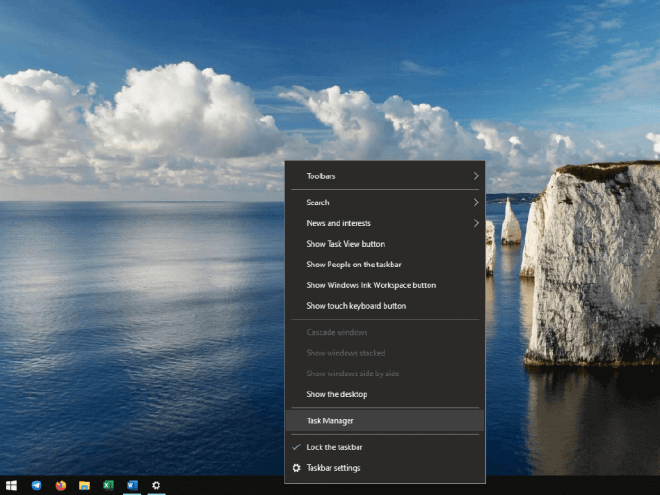
Cara untuk menghilangkan logo windows yaitu dengan cara klik logo Windows + R pada keyboard, lalu ketikkan msconfig lalu klik enter. Maka akan tampil menu menu disana, centang saja pada bagian “No gui boot”.
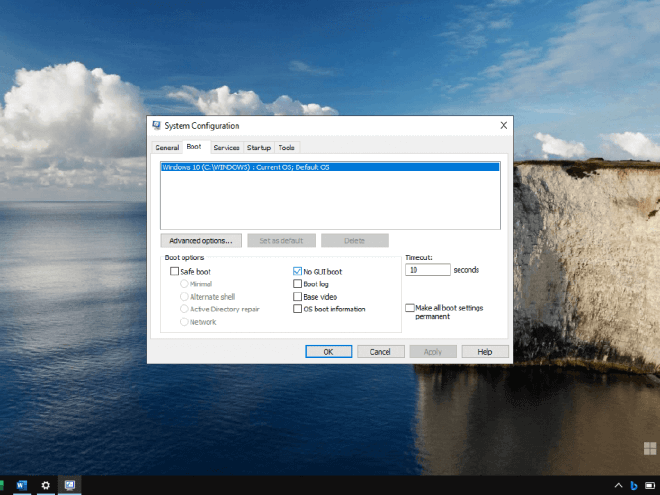
Jika muncul peringatan untuk merestart laptop kalian maka bisa kalian restart saat itu juga atau bisa nanti, barangkali kalian memiliki pekerjaan yang perlu kalian simpan terlebih dahulu sebelum di restart.
Menonaktifkan update services#
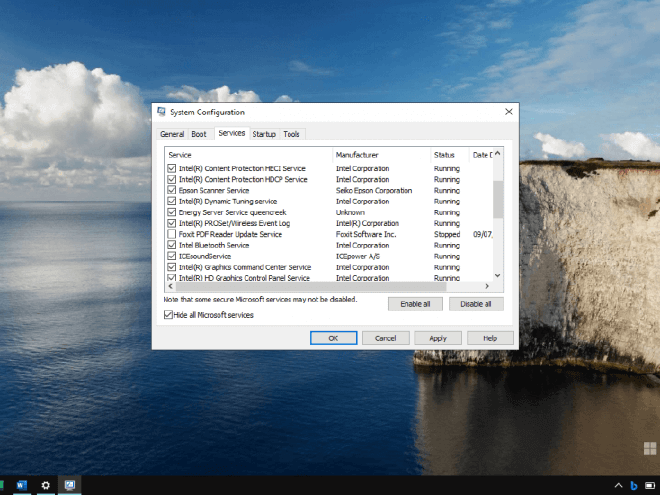
Ini adalah cara lanjutan diatas, klik pada menu service, lalu centang hide all Microsoft service, lalu pilih hilangkan ceklis pada services update yang kira kira tidak perlu kalian gunakan atau bahkan tidak perlu.
Contoh pada tampilan jendela windows saya yaitu service update pada aplikasi foxit reader, mungkin saja di windows kalian berbeda karena aplikasi yang terpasang juga berbeda.
Menghapus file temporary#
Ada 2 file temporary yang bisa kita hapus :
Cara pertama yaitu tekan logo Windows + R pada keyboard lalu ketikkan “temp” tanpa tanda kutip lalu enter, hapus semua file disitu.
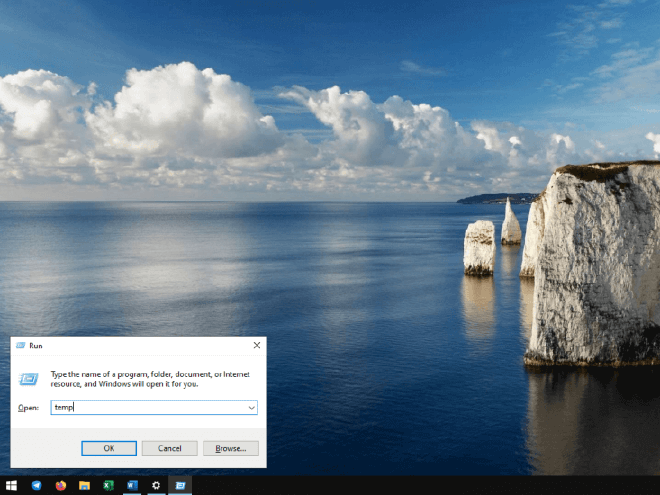
Cara kedua yaitu ketik kembali logi Windows + R lalu ketikkan “%temp%”
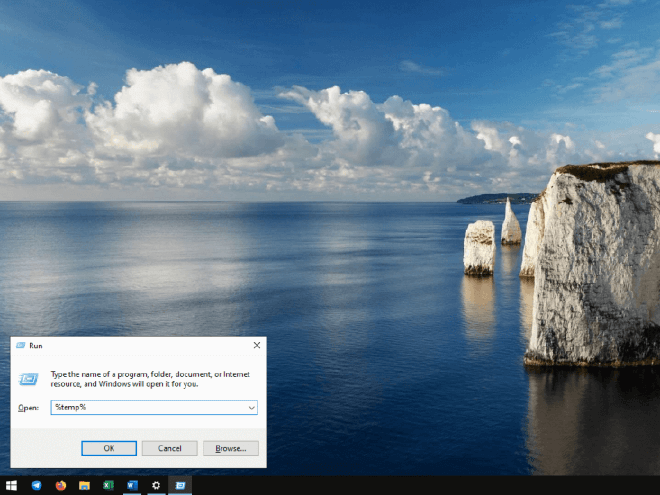
Biasanya akan ada file yang tidak bisa dihapus, caranya centang saja pada bagian “Do this for all current items” lalu klik skip
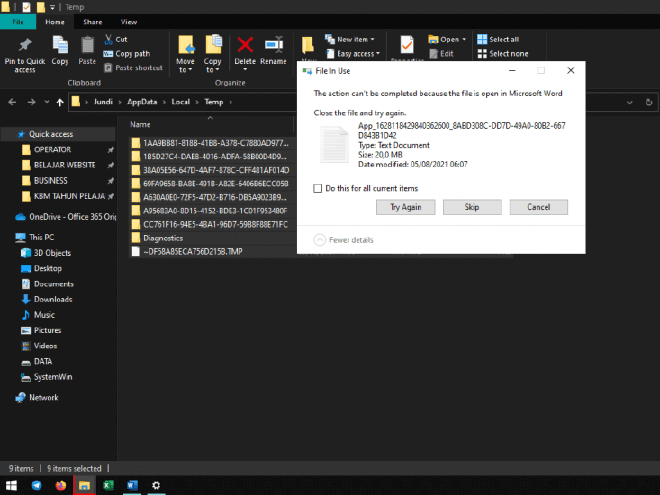
Mengurangi animasi#
Cara ini mengurangi sebagian besar animasi pada windows.
Caranya, klik menu start lalu ketikan performance lalu pilih “Adjust the appereance and performance”
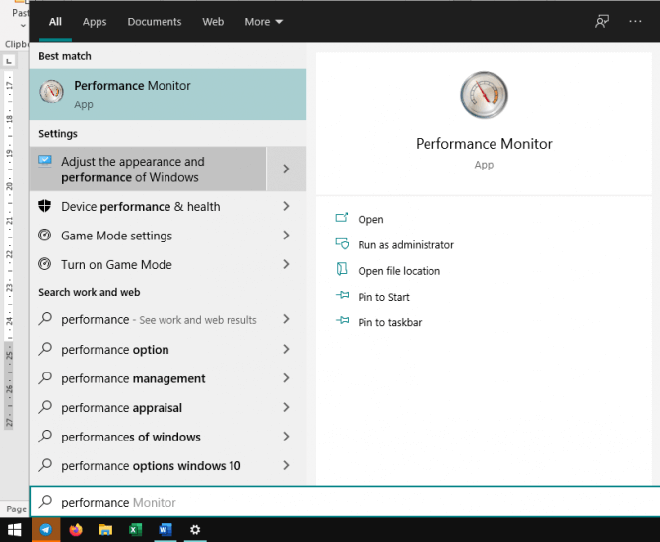
Lalu pilihlah “Adjust for best performance” untuk menghilangkan semua yang terceklis, lalu pilihlah 4 opsi ini saja, yaitu:
Animate controls and elements inside windows (Opsioanal)
Show Thumbnails instead of icons
Show window contents while dragging (Opsional), fungsinya adalah untuk memperlihatkan konten jendela pada saat jendela di drag/geser.
Smooth edges of screen fonts
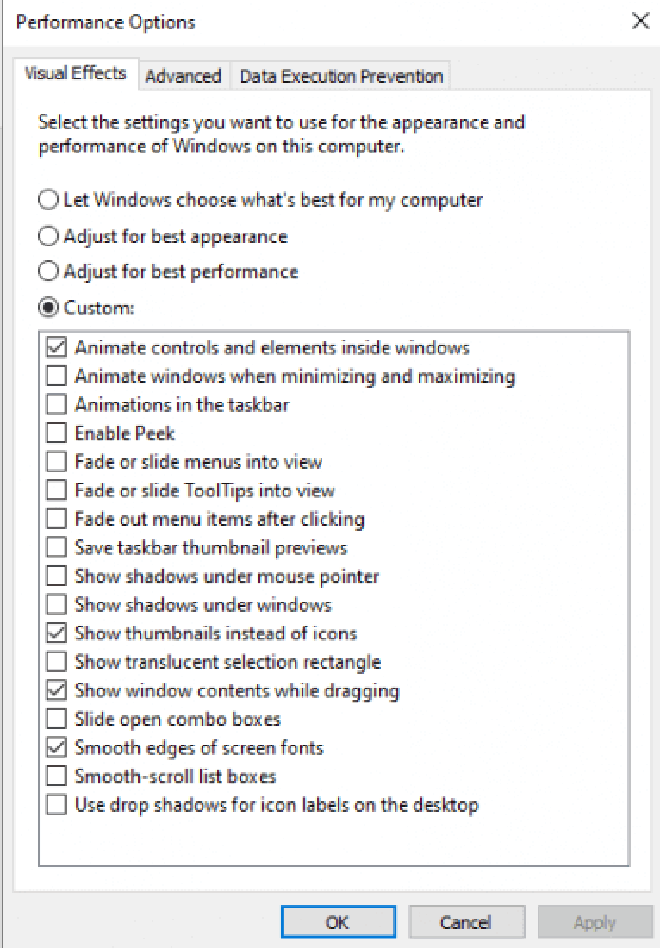
Untuk poin yang saya hitamkan itu wajib untuk dicentang, karena akan mempengaruhi tampilan secara signifikan yang berefek pada tidak nyamannya dalam tampilan user interface windows kalian.
Akan saya jelaskan secara lebih rinci di artikel mendatang.
Mengurangi transparansi effect#
Buka menu settings, lalu pilih personalize dan pilih taskbar lalu geser toggle “Transparency effect” ke posisi off dan ini wajib jika ingin memperingan kerja sistem windows kalian agar lebih cepat.
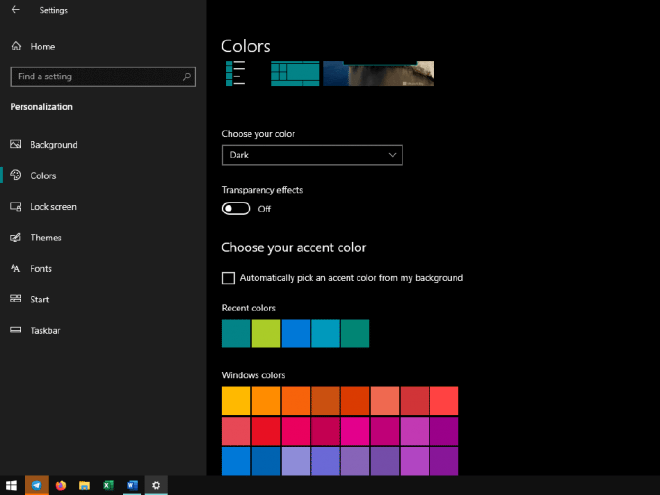
Lalu hilangkan semua centang sampai kebawah, dan ini sifatnya opsional saja.

Mengurangi kerja system di background#
Buka menu privasi pada setting lalu pada menu general nonaktifkan semuanya.
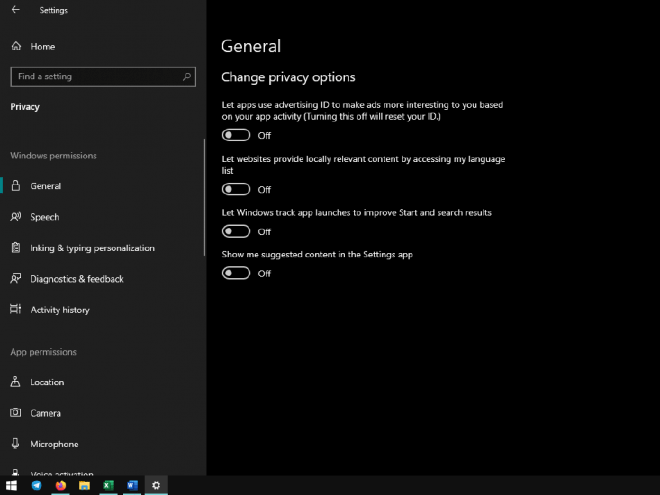
Lalu pada menu speech nonaktifkan saja jika memang dirasa tidak perlu, karena salah satu fungsi online speech recognition yaitu untuk merubah suara kita menjadi tulisan.
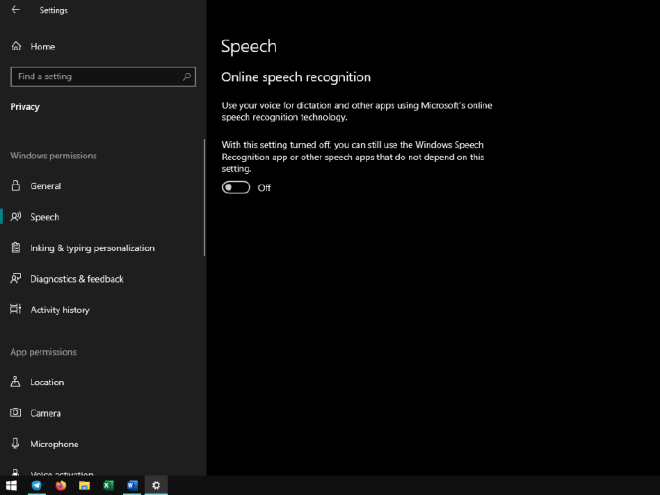
Lalu pada menu inking dan typing di off kan juga, ini berguna saat kalian menggunakan tablet atau menggunakan perangkat untuk menggambar.
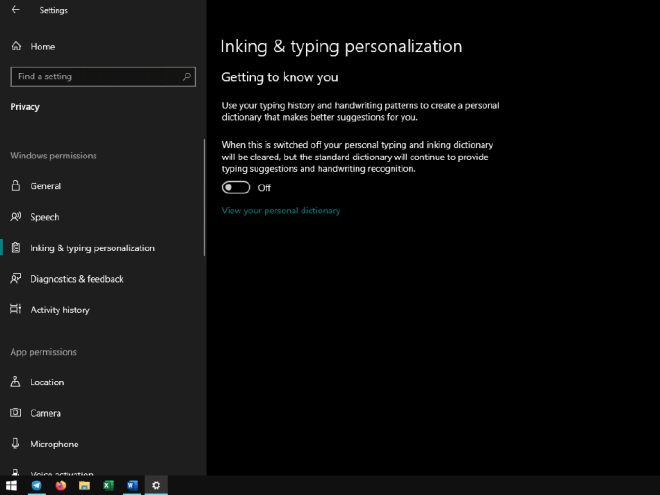
Pada menu diagnostics dan feedback geser semua toggle ke kiri (Off).
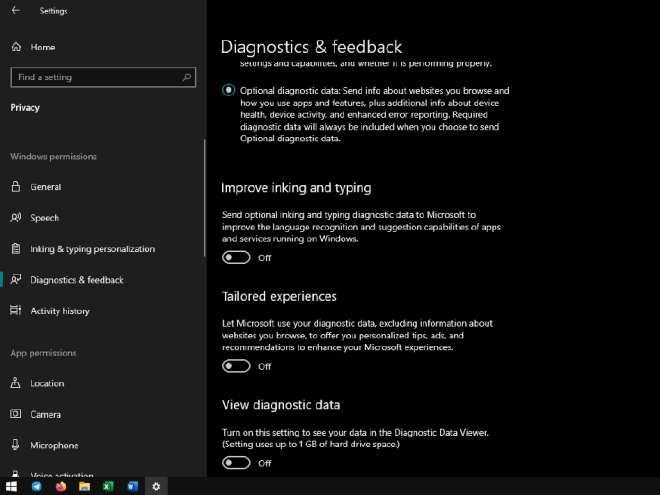
Lalu delete diagnostic data.
Dan ubah feedback frequency ke never.
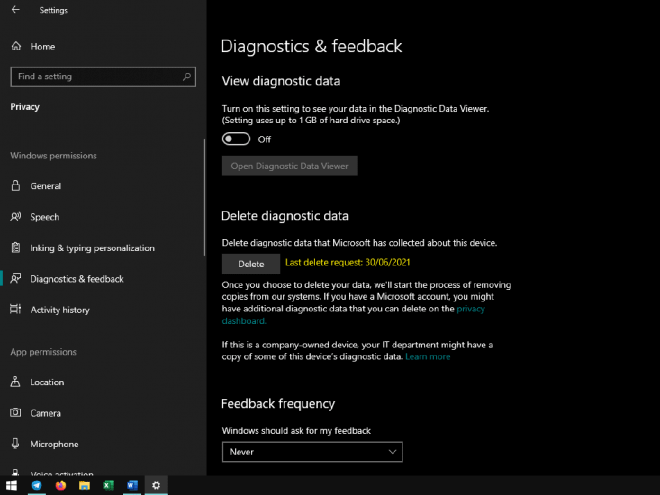
Ini salah satu cara yang bisa kalian lakukan agar laptop kalian yang lambat bisa lancar kembali, dan sekali lagi, ini tergantung kepada spesifikasi hardware laptop kalian.
Semoga cara ini bisa membantu 🙂

